Как устанавливать драйвера из Windows Update без использования Центра обновления Windows
- Recluse
- 18.02.2019
- 8 868
- 0
- 18.03.2019
- 8
- 8
- 0
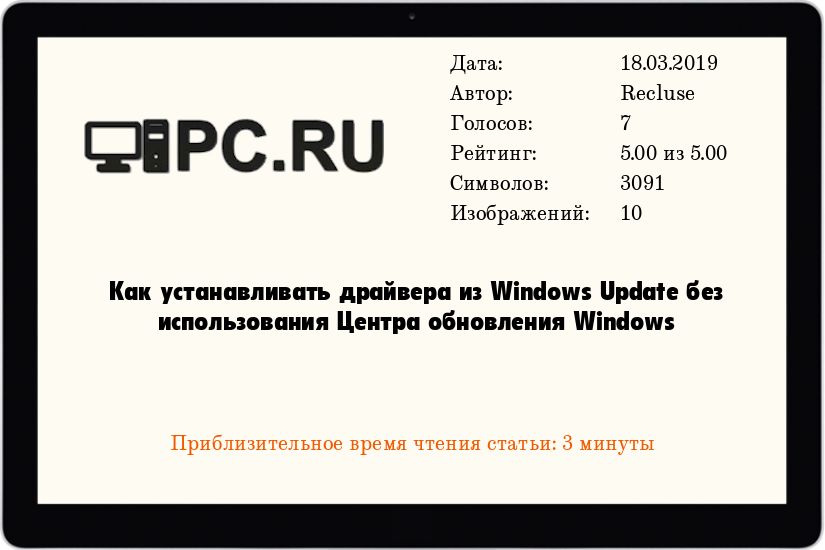
Краткое описание
Довольно часто приходится сталкиваться с такой ситуацией, что на сайте производителя того или иного устройства оргтехники (принтер, сканер, факс и т. д.), отсутствует необходимый драйвер, а вместо этого написано, что он доступен через Центр обновления Windows. Не смотря на несомненное удобство такого подхода, есть масса случаев, когда он может быть неудобен, а именно:
- Компьютер не подключен к интернету.
- На компьютере давно (или вообще) не выполнялся поиск обновлений, и попытка найти драйвер через службу обновления Windows может занять от нескольких часов, до суток (!!!).
Конечно можно пойти и скачать драйвер с различных сайтов в интернете, однако, никто не даст гарантий, что он будет рабочим, или что это будет не вирус или ему подобный зловредный софт. Но есть и другой выход - воспользоваться поиском на странице каталога Центра обновления Майкрософт. Находится эта страница по следующей ссылке - http://www.catalog.update.microsoft.com/home.aspx
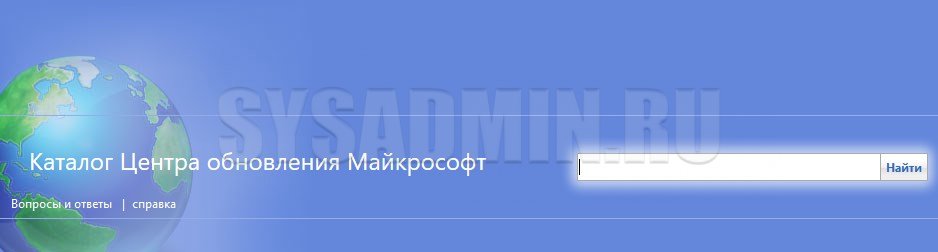
Поиск следует проводить по наименованию модели необходимого устройства. После ввода нужной модели, и нажатия кнопки "Найти", выбираем нужный файл драйвера, и скачиваем его. Он будет запакован в cab файл, который нужно распаковать - для этой цели можно использовать бесплатный архиватор 7zip. После этого можно будет установить драйвер через диспетчер устройств, используя распакованные файлы драйвера.
Подробное описание на примере установки HP LaserJet 5L на Windows 7
В качестве примера разберем установку драйвера на старый принтер HP LaserJet 5L в 32-разрядной операционной системе Windows 7.
Если зайти на сайт производителя, то там последняя операционная система семейства Windows, на которую есть драйвер - Windows XP. На компьютере на который нужно установить принтер - Windows 7. Поэтому прощаемся с официальным сайтом, и идем в каталог центра обновлений Windows.
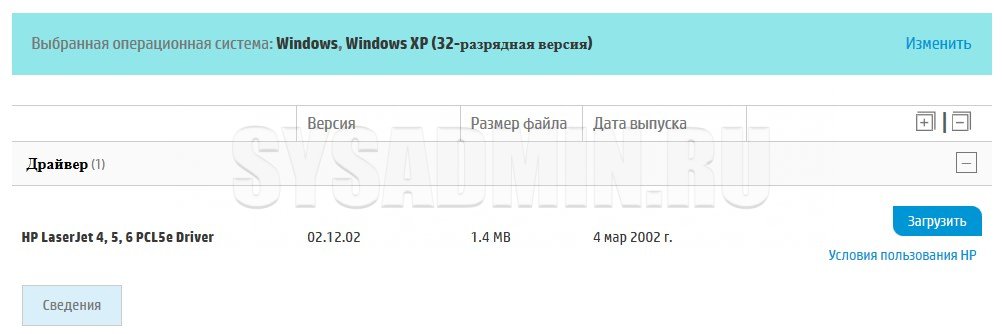
Вводим в поиске HP LaserJet 5L, и внезапно обнаруживаем там драйвера для Windows 7, Windows 8, Windows 8.1 всех версий - x86, AMD64, и даже IA64.
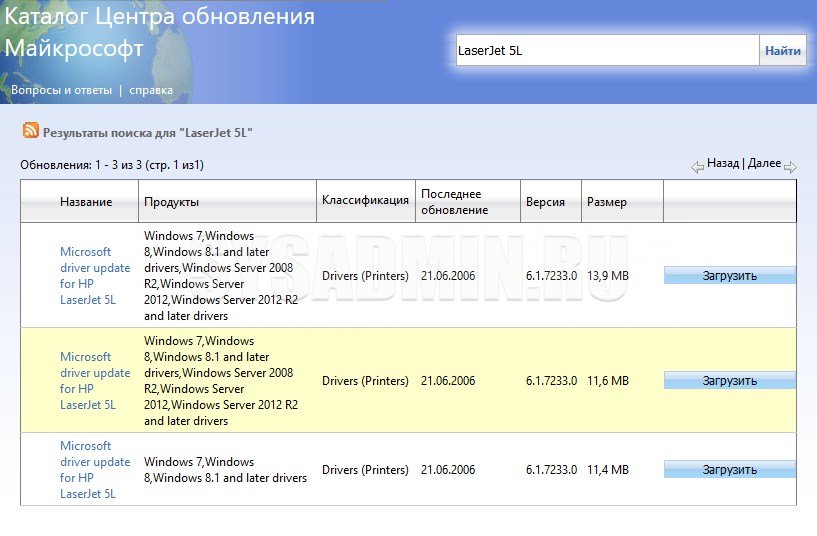
Скачиваем нужный, он оказывается в формате cab. Берем бесплатный архиватор 7zip, распаковываем им cab файл, и получаем необходимые файлы для установки драйвера.

Далее начинаем стандартную процедуру установки драйвера принтера. Переходим в меню Пуск - Устройства и принтеры, и нажимаем кнопку "Добавить устройства".
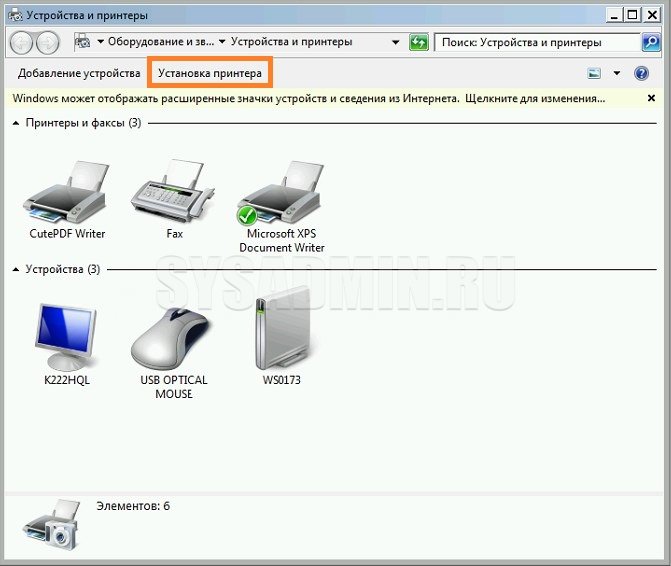
Нажимаем "Добавить локальный принтер", выбираем нужный порт, в зависимости от подключения принтера (HP LaserJet 5L использует подключение по LPT).
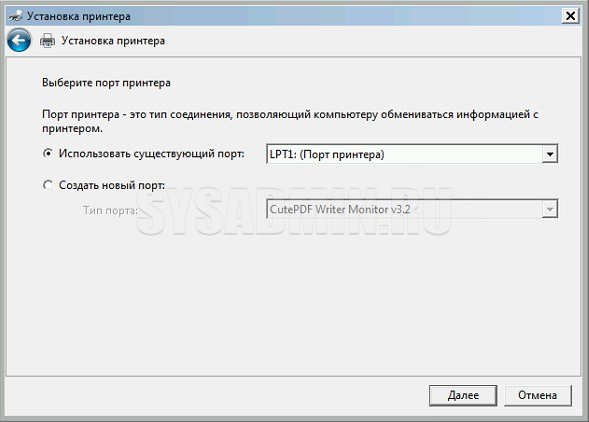
В следующем окошке будет предложено выбрать драйвер. Так как под рукой уже имеется заранее скачанный и распакованный драйвер из Центра обновления, то нажимаем на кнопку "Установить с диска", кнопку "Обзор", и находим куда был распакован драйвер.
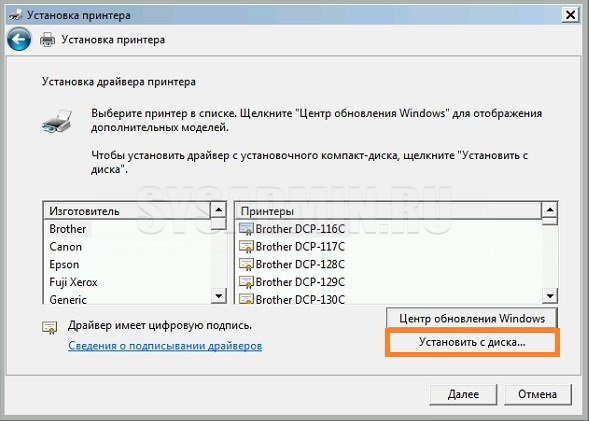
В нашем случае, драйвер оказался не только для нашего принтера, но и еще для огромного количества устройств - поэтому в этом списке нужно было найти свой, выбрать его и нажать "Далее".

Финальный этап - установка имени принтера, после чего начнется установка драйвера.
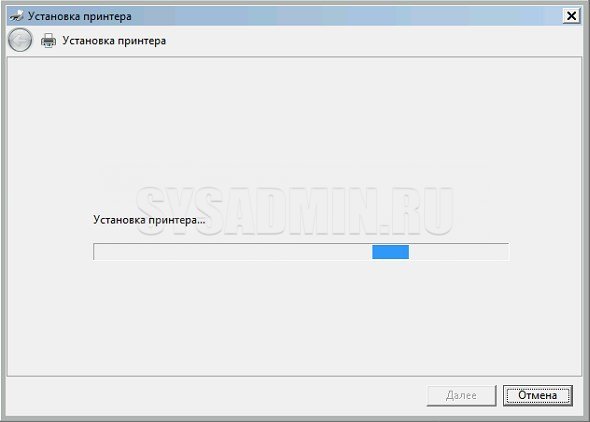
По завершению установки будет предложено включить или отключить общий доступ к принтеру, и распечатать пробную страницу.
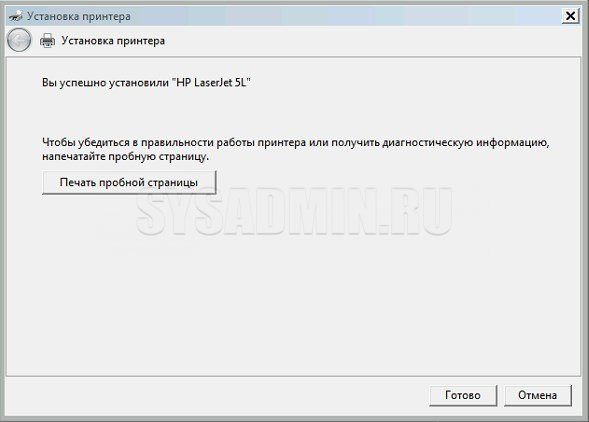
Добавить комментарий